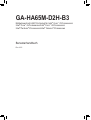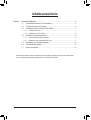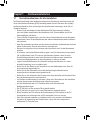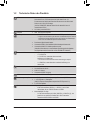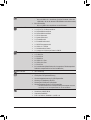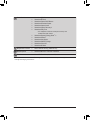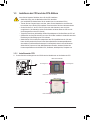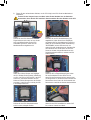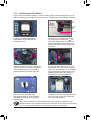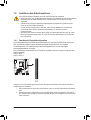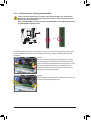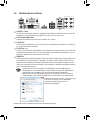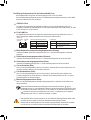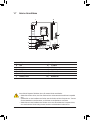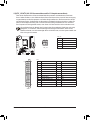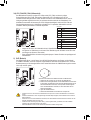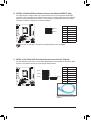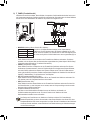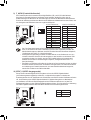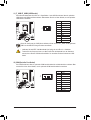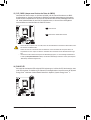Gigabyte GA-HA65M-D2H-B3 Bedienungsanleitung
- Kategorie
- Motherboards
- Typ
- Bedienungsanleitung

GA-HA65M-D2H-B3
Motherboard mit LGA1155-Sockel für Intel® Core™ i7-Prozessoren/
Intel® Core™ i5-Prozessoren/Intel® Core™ i3-Prozessoren/
Intel® Pentium®-Prozessoren/Intel® Celeron®-Prozessoren
Benutzerhandbuch
Rev. 1001

- 2 -
Inhaltsverzeichnis
Kapitel 1 Hardwareinstallation .......................................................................................3
1-1 Vorsichtsmaßnahmen für die Installation ......................................................... 3
1-2 Technische Daten des Produkts ....................................................................... 4
1-3 Installieren der CPU und des CPU-Kühlers ..................................................... 7
1-3-1 Installieren der CPU .................................................................................................7
1-3-2 Installieren des CPU-Kühlers ...................................................................................9
1-4 Installieren des Arbeitsspeichers .................................................................... 10
1-4-1 Dualchannel-Speicherkonguration ........................................................................10
1-4-2 Installieren eines Arbeitsspeichermoduls ..............................................................11
1-5 InstalliereneinerErweiterungskarte ............................................................... 12
1-6 Rückblendenanschlüsse ................................................................................ 13
1-7 Interne Anschlüsse ......................................................................................... 15
* WeitereInformationenüberdieVerwendungdiesesProduktsentnehmenSiebittederausführlichen
VersionderBedienungsanleitung(Englisch)aufderGIGABYTE-Website.

- 3 - Hardwareinstallation
Kapitel 1 Hardwareinstallation
1-1 Vorsichtsmaßnahmen für die Installation
DasMotherboardenthältvieleempndlicheelektronischeSchaltungenundKomponenten,die
durchelektrostatischeEntladung(ESD)beschädigtwerdenkönnen.BittelesenSiesorgfältig
dasBenutzerhandbuchdurchundbefolgendienachstehendenAnweisungen,bevorSiedie
Installationbeginnen:
EntfernenoderbeschädigenSiedenMotherboard-S/N(Seriennummer)-Aufkleber•
odervomHändlerangebrachtenGarantieaufklebernicht.DieseAufklebersindfürdie
Garantiegültigkeiterforderlich.
TrennenSiedenComputerimmervomNetz,indemSiedasNetzkabelausderSteckdose•
herausziehen,bevorSiedasMotherboardoderandereHardwarekomponenteninstallieren
oder entfernen.
WennSieHardwarekomponentenmitdeninternenAnschlüssenamMotherboardverbinden,•
stellenSiebittesicher,dasssiefestundsicherverbundensind.
BerührenSiemöglichstnichtdieLeitungenoderAnschlüsse,wennSiedasMotherboard•
anfassen.
Esistratsam,eineAntistatik-Manschettezutragen,wennSieelektronischeKomponenten•
z.B.einMotherboard,eineCPUodereinSpeichermodulanfassen.WennSiekeine
Antistatik-Manschettehaben,dannhaltenSiebitteIhreHändentrockenundberühren
zuersteinenMetallgegenstand,umdieelektrostatischeLadungzuentladen.
LegenSiedasMotherboardaufeineAntistatik-Unterlageoderbelassenesinseiner•
Antistatik-Verpackung,bevoresinstalliertwird.
StellenSievordemEntfernendesStromkabelsvondemMotherboardsicher,dassdie•
Stromversorgungausgeschaltetist.
StellenSievordemEinschaltensicher,dassdieSpannungdesNetzteilbereits•
entsprechendIhrerNetzspannungeingestelltwurde.
StellenSievordemVerwendendesProduktssicher,dassalleKabelundStromanschlüsse•
Ihrer Hardwarekomponenten verbunden sind.
UmSchädenamMotherboardzuverhindern,dürfenkeineSchraubenmitdemSchaltkreis•
oderdenKomponentendesMotherboardsinBerührungkommen.
Auf dem Motherboard oder im PC-Gehäuse dürfen keine Schrauben oder •
Metallgegenständeliegen.
DerPCdarfnichtaufeineunebeneFlächegestelltwerden•
.
DerPCdarfnichtaneinemOrtmithohenTemperaturenaufgestelltwerden.•
Beim Einschalten des PCs während des Zusammenbaus ist mit Schäden an den PC-•
KomponentenundVerletzungenderamPCarbeitendenPersonzurechnen.
Wenn Sie bestimmte Installations- und Aufbauschritte nicht verstehen oder Bedenken •
hinsichtlichderVerwendungdesProduktshaben,ziehenSieeinenentsprechend
qualiziertenPC-Technikerhinzu.

Hardwareinstallation - 4 -
1-2 Technische Daten des Produkts
CPU Unterstützt Prozessoren der Serie Intel ® Core™ i7/Prozessoren der
Serie Intel® Core™ i5/Prozessoren der Serie Intel® Core™ i3/
Prozessoren der Serie Intel® Pentium®/Prozessoren der Serie Intel®
Celeron®imLGA1155-Package
(AufderGIGABYTE-WebsitendenSiedieaktuelleListemit
unterstütztenCPUs.)
L3-Cache je nach der CPU
Chipsatz Intel ® H61 Express-Chipsatz
Arbeitsspeicher 2x1,5VDDR3DIMM-Sockelnfürbiszu16GBSystemarbeitsspeicher
AufgrundderBeschränkungdesWindows32-BitBetriebssystemswirddie *
tatsächlichangezeigteArbeitsspeichergrößewenigerals4GBbetragen,
wenn mehr als 4 GB Arbeitsspeicher installiert werden.
Duachannel-Speicherarchitektur
Unterstützt DDR3 1333/1066/800 MHz Arbeitsspeichermodule
UnterstütztNicht-ECC-Arbeitsspeichermodule
(AktuelleInformationenzuunterstütztenSpeichergeschwindigkeiten
undSpeichermodulenndenSieaufderGIGABYTE-Website.)
Onboard-Grak ImChipsatzintegriert:
- 1 x D-Sub-Port
- 1xDVI-D-Port,unterstützteinemaximale
Auösungvon1920x1200
DerDVI-D-PortunterstütztkeineD-Sub-VerbindungperAdapter.*
- 1xHDMI-Port,unterstützteinemaximaleAuösungvon
1920x1200
Audio Realtek ALC889 Codec
HochauösendesAudio
2/4/5.1/7.1-Kanal
UnterstütztS/PDIF-Ausgang
LAN 1xRealtekRTL8111E-Chip(10/100/1000Mbit)
Erweiterungssteckplätze 1xPCIExpressx16-Steckplatz,ausgeführtalsx16(PCIEX16)
1 x PCI Express x1-Steckplatz
(AllePCIExpress-SteckplätzeentsprechenPCIExpress2.0.)
2 x PCI-Steckplätze
Speicherschnittstelle Chipsatz:
- 4SATA-Anschlüsse(SATA2_0~SATA2_3)mit3Gb/s
unterstützen bis zu 4 SATA-Geräte mit 3 Gb/s
Marvell88SE9172-Chip:
- 2xSATA-Anschlüssemit6Gb/s(GSATA3_4,GSATA3_5),der
jeweils bis zu zwei SATA-Geräte mit 6 Gb/s unterstützt
- Unterstützt SATA RAID 0 und RAID 1

- 5 - Hardwareinstallation
USB Chipsatz:
- Biszu8USB2.0/1.1-Anschlüsse(4aufderRückseite,4überdie
USB-Halter,diemitdeninternenUSB-Stiftleistenverbundenwerden)
EtronEJ168-Chip:
- Bis zu 2 USB 3.0/2.0-Anschlüsse an der Rückseite
Interne Anschlüsse 1x24-Pol.ATX-Netzteilanschluss
1x4-Pol.ATX12V-Stromanschluss
2 x SATA 6GB/s-Anschlüsse
4 x SATA 3GB/s Anschlüsse
1 x CPU-Lüftersockel
1xSystemlüftersockel
1 x Fronttafelsockel
1 x Fronttafel-Audiosockel
1xS/PDIF-Ausgangssockel
2 x USB 2.0/1.1-Sockel
1 x Seriellanschluss-Sockel
1xJumperzumLöschenderDatenimCMOS
Rückblendenanschlüsse 1 x PS/2-Tastatur-/Maus-Port
1 x D-Sub-Port
1 x DVI-D-Port
1 x HDMI-Port
4 x USB 2.0/1.1-Port
2 x USB 3.0/2.0-Port
1 x RJ-45-Port
6xAudiobuchsen(Mittel-/Subwoofer-Lautsprecher/Rücklautsprecher/
SeitlicheLautsprecher/Line-In/Line-Out/Mikrofon)
E/A-Controller iTE IT8728-Chip
Hardwareüberwachung Systemspannungserkennung
CPU/System-Temperaturerkennung
GeschwindigkeitserkennungfürCPU/Systemlüfter
WarnungvorÜberhitzungderCPU
WarnungbeiCPU/System-Lüfterfehler
GeschwindigkeitskontrollefürCPU/Systemlüfter
ObdieKontrollfunktionderCPU/Systemlüftergeschwindigkeitunterstützt*
wird,hängtvondemCPU/Systemkühlerab,denSieinstallieren.
BIOS 2x32Mbitash
Lizenziertes AWARD BIOS
Unterstützt DualBIOS ™
PnP1.0a,DMI2.0,SMBIOS2.4,ACPI1.0b

Hardwareinstallation - 6 -
Sonderfunktionen Unterstützt @BIOS
Unterstützt Q-Flash
UnterstütztXpressBIOSRescue
Unterstützt Download-Center
UnterstütztXpressInstall
UnterstütztXpressRecovery2
UnterstütztEasyTune
DieverfügbarenFunktionenimEasytunekönnenjenach *
Motherboardmodell variieren.
UnterstütztDynamicEnergySaver ™ 2
Unterstützt Smart 6 ™
Unterstützt Auto Green
UnterstütztON/OFFCharge
Unterstützt Cloud OC
Unterstützt Q-Share
MitgelieferteSoftware NortonInternetSecurity(OEM-Version)
Betriebssystem Unterstützt Microsoft ®Windows7/Vista/XP
Formfaktor MicroATXFormfaktor,24,4cmx22,2cm
*GIGABYTEbehältsichdasRechtvor,ÄnderungenanProduktspezikationenundproduktbezogeneDatenohne
vorherigeAnkündigungvorzunehmen.

- 7 - Hardwareinstallation
1-3 Installieren der CPU und des CPU-Kühlers
1-3-1 Installieren der CPU
A. SuchenSiedieAusrichtungsnasendesCPU-SockelamMotherboardunddieKerbenderCPU.
LesenSiediefolgendenRichtlinien,bevorSiedieCPUinstallieren:
StellenSiesicher,dassdasMotherboardIhreCPUunterstützt.•
(AufderGIGABYTE-WebsitendenSiedieaktuelleListemitunterstütztenCPUs.)
TrennenSiedenComputerimmervomNetz,indemSiedasNetzkabelausderSteckdose•
herausziehen,bevorSiedieCPUinstallieren.DamitvermeidenSieeinenHardwareschaden.
SuchenSiedenPol1derCPU.DieCPUlässtsichnichteinstecken,wennsiefalsch•
ausgerichtetist.(AlsAlternativesuchenSiedieKerbenanbeidenSeitenderCPUunddie
AusrichtungsnasenandemCPU-Sockel.)
TragenSieeinedünne,gleichmäßigeSchichtWärmeleitpasteaufdieOberächederCPUauf.•
SchaltenSiedenComputernichtein,bevorderCPU-Kühlerinstalliertist.Andernfallskanneine•
ÜberhitzungundBeschädigungderCPUauftreten.
StellenSiedieCPU-HostfrequenzentsprechenddenCPU-Spezikationenein.Wirraten•
IhnenabdieSystembusfrequenzaufeinenWertaußerhalbderHardwarespezikationen
einzustellen,dadieStandardanforderungenfürdiePeripheriedadurchnichterfülltwerden.
WollenSiedieFrequenzaufeinenNichtstandardwerteinstellen,beachtenSiebitteIhre
HardwarespezikationeneinschließlichCPU,Grakkarte,Arbeitsspeicher,Festplatteusw.
Kerbe
AusrichtungsnaseAusrichtungsnase
Kerbe
LGA1155 CPU
LGA1155 CPU-Sockel
Die Ecke Pol 1 des CPU-Sockels
DreieckmarkierungfürdenPol1derCPU

Hardwareinstallation - 8 -
B. FolgenSiedennachstehendenSchritten,umdieCPUrichtigindenCPU-SockelamMotherboard
einzubauen.
Trennen Sie den Computer immer vom Netz, indem Sie das Netzkabel aus der Steckdose
herausziehen, bevor Sie die CPU installieren. Damit vermeiden Sie einen Schaden an der CPU.
Schritt1:
Drücken Sie den CPU-Sockelhebel mit Ihrem
FingerbehutsamnachuntenundvomSockel
weg.AnschließendhebenSiedenCPU-
Sockelhebelganzhoch,wobeiauchder
Metalldeckrahmenabgehobenwird.
Schritt3:
HaltenSiemitIhremDaumenundZeignger
dieCPU.RichtenSiedie(Dreieck-)Markierung
von Pol 1 der CPU auf die Ecke Pol 1 des CPU-
Sockelaus.(SiekönnenebenfallsdieCPU-
KerbenaufdieAursichtungsnasendesSockels
ausrichten.)LegenSiedannvorsichtigdieCPU
indierichtigePositionein.
Schritt5:
Drücken Sie den CPU-Sockelhebel wieder
zurückinseineverriegeltePosition.
Schritt4:
SobalddieCPUsachgemäßeingefügtist,halten
Sie den Sockelhebel mit einer Hand fest und
setzen Sie den Deckrahmen mit der anderen Hand
vorsichtigwiederauf.AchtenSiebeimAufsetzendes
Deckrahmensdarauf,dasssichdieVorderseitedes
DeckrahmensunterhalbderAnsatzschraubebendet.
HINWEIS:
Halten Sie den CPU-Sockelhebel an seinem Griff
fest,nichtamUnterteildesHebels.
Schritt2:
EntfernenSiedieCPU-Sockelabdeckung,wie
abgebildetist.HaltenSiemitIhremZeigenger
denhinterenGriffderSockelabdeckunguntenfest,
hebenSiedieVorderkante(nebenderMarkierung
"ENTFERNEN")mitdemDaumenhochund
nehmenSiedanndieAbdeckungab.(BerührenSie
die Kontakte an dem Sockel nicht. Um den CPU-
Sockelzuschützen,bringenSiebitteimmerden
Sockelschutzdeckelwiederan,nachdemdieCPU
entferntwurde.)

- 9 - Hardwareinstallation
1-3-2 Installieren des CPU-Kühlers
FolgenSiedennachstehendenSchritten,umdenCPU-KühlerrichtiginsMotherboardeinzubauen.(Inden
folgendenInstallationsanweisungenwirdeinmitderIntel®CPUmitgelieferterKühleralsBeispielverwendet.)
GebenSiebeimEntfernendesCPU-KühlersbesondersAcht,weilderCPU-Kühlerdurchdie
Wärmeleitpaste bzw. das Thermoband zwischen dem CPU-Kühler und der CPU an der CPU kleben
kann.EinunsachgemäßesEntfernendesCPU-KühlerskanndieCPUbeschädigen.
Schritt1:
TragenSieeinegleichmäßigeSchicht
WärmeleitpasteaufdieOberächeder
installierten CPU auf.
Oberer
Stift
Innenstift
Kopf des
oberen
Stiftes
Richtungdes
Pfeilzeichens
am oberen Stift
Schritt2:
Achten Sie vor dem Installieren des Kühlers
aufdieRichtungdesPfeilzeichens am
oberenStift.(DurchDrehendesStiftesindie
PfeilrichtungentfernenSiedenKühler.Durch
DrehenindieandereRichtunginstallierenSie
denKühler.)
Schritt3:
LegenSiedenKühleraufdieCPU.RichtenSie
dabeidievierStifteaufdiedafürvorgesehenen
LöcheramMotherboardaus.DrückenSiein
diagonalerReihenfolgedieStiftenachunten.
Schritt4:
Siesolltenein“Klick”-Geräuschhören,wenn
Sie jeden Stift nach unten drücken. Stellen Sie
sicher,dassdieoberenStifteunddieInnenstifte
gutzusammenpassen.(SehenSiebitteinder
InstallationsanleitungIhresCPU-Kühlersfür
AnweisungenzurKühlerinstallationnach.)
Schritt5:
Schauen Sie nach der Installation die
Motherboardrückseitean.IstderStiftgemäß
oberAbbildungeingefügt,istdieInstallation
abgeschlossen.
Schritt6:
Verbinden Sie zum Schluss den Stromanschluss
des CPU-Kühlers mit dem CPU-Lüftersockel
(CPU_FAN)amMotherboard.

Hardwareinstallation - 10 -10 - -
1-4-1 Dualchannel-Speicherkonguration
DiesesMotherboardbietetzweiDDR3-SpeichersteckplätzeundunterstütztdieDualchannel-Technologie.
NachderSpeicherinstallationerkenntdasBIOSautomatischdieSpezikationenundKapazität
desArbeitsspeichers.DurchAktivierendesDualchannel-Speichermoduswirddieursprüngliche
Arbeitsspeicherbandbreite verdoppelt.
DievierDDR3-SpeichersteckplätzesindinzweiKanäleaufgeteilt.JederKanalverfügtwiefolgtübereinen
Speichersteckplatz:
Kanal0:DDR3_1
Kanal1:DDR3_2
1-4 Installieren des Arbeitsspeichers
LesenSiediefolgendenRichtlinien,bevorSiedenArbeitsspeicherinstallieren:
StellenSiesicher,dassdasMotherboardIhrSpeichermodulunterstützt.EswirddieVerwendung•
einesSpeichersderselbenKapazität,Marke,GeschwindigkeitundmitidentischenChips
empfohlen.
(AktuelleInformationenzuunterstütztenSpeichergeschwindigkeitenundSpeichermodulen
ndenSieaufderGIGABYTE-Website.)
TrennenSiedenComputerimmervomNetz,indemSiedasNetzkabelausderSteckdose•
herausziehen,bevorSiedasSpeichermodulinstallieren.SovermeidenSieeinen
Hardwareschaden.
SpeichermodulehabeneinnarrensicheresDesign.EinArbeitsspeichermodulkannnurineine•
Richtungeingestecktwerden.WennesschweristdasModuleinzustecken,dannändernSie
bittedieRichtung.
AufgrundvonCPU-EinschränkungenlesenSiebittediefolgendenRichtlinien,bevorSiedenSpeicherim
Dualchannelmodus installieren.
1. DerDualchannelmoduskannnichtaktiviertwerden,wennnureinDDR3-Speichermodulinstalliert
wird.
2. BeiAktivierungdesDualchannelmodusmitzweiSpeichermodulenwirdempfohlen,dassSiefür
eineoptimaleLeistungSpeicherderselbenKapazität,Marke,Geschwindigkeitundmitidentischen
Chips verwenden.
DDR3_1
DDR3_2

- 11 -11 - - Hardwareinstallation
1-4-2 Installieren eines Arbeitsspeichermoduls
Kerbe
DDR3 DIMM
Trennen Sie den Computer immer vom Netz, indem Sie das Netzkabel aus der Steckdose
herausziehen, bevor Sie ein Arbeitsspeichermodul installieren. Damit vermeiden Sie einen
Schaden an dem Speichermodul.
DDR3 und DDR2 DIMMs sind nicht kompatibel mit DDR DIMMs. In dieses Motherboard dürfen
nurDDR3DIMMseingebautwerden.
EinDDR3ArbeitsspeichermodulhateineKerbe,sodassesnurineineRichtungeinpassenkann.Folgen
SiedennachstehendenSchritten,umIhreArbeitsspeichermodulerichtigindieArbeitsspeichersockeln
einzubauen.
Schritt1:
AchtenSieaufdieAusrichtungdesSpeichermoduls.Drücken
SiedieHaltebügelanbeidenEndendesSpeichersockelnach
außen.SteckenSiedasSpeichermodulindenSockelein.Legen
SiewielinksabgebildetIhreFingeraufdieobereKantedes
SpeichermodulsunddrückendasModulnachunten,damites
senkrechtindenSpeichersockelgeht.
Schritt2:
DieHaltebügelanbeidenEndendesSockelrastenein,wenndas
Speichermodulrichtigeingestecktwird.

Hardwareinstallation - 12 -12 - -
1-5 InstalliereneinerErweiterungskarte
LesenSiediefolgendenRichtlinien,bevorSieeineErweiterungskarteinstallieren:
StellenSiesicher,dassdasMotherboardIhreErweiterungskarteunterstützt.LesenSiesorgfältig•
dasIhrerErweiterungskartebeigelegteBenutzerhandbuchdurch.
TrennenSiedenComputerimmervomNetz,indemSiedasNetzkabelausderSteckdose•
herausziehen,bevorSieeineErweiterungskarteinstallieren.SovermeidenSieeinen
Hardwareschaden.
FolgenSiedennachstehendenSchritten,umIhreErweiterungskarterichtigindenSteckplatzeinzubauen.
1. SuchenSieeinenSteckplatzaus,derIhreKarteunterstützt.EntfernenSiedieMetallblendevonder
Rückseite des Gehäuses.
2. RichtenSiedieKarteaufdenSteckplatzausunddrückendieKartenachunten,bissierichtigindem
Steckplatz sitzt.
3. StellenSiesicher,dassdieKontaktstellederKartekomplettindenSteckplatzeingestecktist.
4. BefestigenSiemiteinerSchraubedasBlechderKarteanderRückblendedesGehäuses.
5. BringenSienachdemInstallierenallerErweiterungskartendieAbdeckung(en)desGehäuseswiederan.
6. SchaltenSieIhrenComputerein.ÖffnenSiegegebenenfallsdasBIOS-Setup,umnotwendigeBIOS-
EinstellungsänderungenfürIhreErweiterungskarte(n)vorzunehmen.
7. InstallierenSiedenmitderErweiterungskartemitgeliefertenTreiberunterIhremBetriebssystem.
Beispiel:InstallierenundEntferneneinerPCIExpressGrakkarte:
InstalliereneinerGrakkarte:•
DrückenSiedieobereKantederKartevorsichtig
nachunten,bisSieganzimPCIExpress-
Steckplatzeingefügtist.VergewissernSiesich,
dass die Karte im Steckplatz festsitzt und nicht
wackelt.
EntfernenderKarte:•
DrückenSieaufdenVerschlussamEndedesPCIExpress-Steckplatzes,umdie
Kartefreizugeben,undziehenSiedieKartedanngeradeausdemSteckplatz
heraus.
PCI Express x16 Steckplatz
PCI Express x1 Steckplatz
PCI-Steckplatz

- 13 -13 - - Hardwareinstallation
1-6 Rückblendenanschlüsse
USB 2.0/1.1-Port
DieUSB-PortunterstutzdieUSB2.0/1.1-Spezikation.SchließenSieUSB-Gerätewiez.B.eineUSB-
Tastatur/Maus,einenUSB-Drucker,einUSB-Flash-Laufwerkusw.andiesePortan.
PS/2-Tastatur-/Maus-Port
Verbinden Sie mit diesem Anschluss eine PS/2-Maus oder -Tastatur.
D-Sub-Port
Der D-Sub-Port unterstützt eine 15-pol. D-Sub-Anschluss. Schließen Sie einen Monitor an diesen Port
an,derD-Sub-Anschlussunterstützt.
DVI-D-Port (Hinweis)
DerDVI-D-PorterfülltdieDVI-D-SpezikationundunterstützteinemaximaleAuösungvon1920x1200
(dietatsächlicheAuösunghängtvomverwendetenMonitorab).SchließenSieeinenMonitoran,der
eineDVI-D-VerbindungmitdiesemAnschlussunterstützt.
HDMI-Port
HDMI(High-DenitionMultimediaInterface)bieteteineinsgesamtdigitaleAudio-/Videoschnittstelle,um
unkomprimierteAudio-/Videosignalezuübertragen,undzudemistdieserAnschlussHDCP-konform.
VerbindenSiedasHDMI-Audio-/VideogerätmitdiesemAnschluss.DieHDMI-Technologiekanneine
Auösungvonmaximal1920x1200unterstützen,jedochhängendietatsächlichunterstütztenAuösun-
genvomverwendetenMonitorab.
VergewissernSiesichnachInstallationdesHDMI-Geräts,dassdasHDMI-Gerätdas •
StandardgerätfürdieAudiowiedergabeist.(DerGerätenamekannjenachBetriebssystem
unterschiedlichsein.EinzelheitensindderfolgendenDarstellungzuentnehmen.)
BeachtenSie,dassderHDMI-AudioausgangnurdieFormateAC3,DTSund2-Channel- •
LPCMunterstützt.(AC3undDTSbenötigeneinenexternenDecoderzumEntschlüsseln.)
WählenSieunterWindows7Start>Systemsteuerung
>HardwareundSound>Sound>Wiedergabe
unddenierenIntel(R)DisplayAudioals
Standardwiedergabegerät.
(Hinweis)DerDVI-D-PortunterstütztkeineD-Sub-VerbindungperAdapter.

Hardwareinstallation - 14 -14 - -
AußerdenStandardlautsprechereinstellungenkönnendieAudioanschlüsse ~ neu
konguriertwerden,umunterschiedlicheFunktionenüberdieAudiosoftwareauszuführen.Wenn
SieeinMikrofonverwenden,dannmüssenSieestrotzdemindenStandard-Mikrofonanschluss
( )einstecken.HinweisezurKongurationeines2/4/5.1/7.1-AudiokanalssindinKapitel5,
"Konguriereneiner2/4/5.1/7.1-Kanal-Audioanlage",zunden.
Mittel-/Subwoofer-Lautsprecherausgangsanschluss(Orange)
VerbindenSieMittel-/Subwoofer-Lautsprechereiner5.1/7.1-Kanal-Audiokongurationmitdiesem
Anschluss.
Rücklautsprecherausgangsanschluss(Schwarz)
VerbindenSieRücklautsprechereiner4/5.1/7.1-KanalaudiokongurationmitdiesemAnschluss.
Seitenlautsprecherausgangsanschluss(Grau)
VerbindenSieSeitenlautsprechereiner7.1-Kanal-AudiokongurationmitdiesemAnschluss.
Line In-Anschluss (Blau)
DiesistinderStandardeinstellungderLineIn-Anschluss.VerbindenSieeinLine-In-Gerätwiez.B.ein
optischesLaufwerk,Walkmanusw.mitdiesemAnschluss.
LineOut-Anschluss(Grün)
DiesistinderStandardeinstellungderLineOut-Anschluss.VerbindenSieeinenKopfhöreroder
2-Kanal-Lautsprecher mit diesem Anschluss. Verbinden Sie Frontlautsprecher einer 4/5.1/7.1-Kanal-
AudiokongurationmitdiesemAnschluss.
Mikrofoneingangsanschluss(Rosa)
DiesistinderStandardeinstellungderMikrofoneingangsanschluss.VerbindenSieIhrMikrofonmit
diesem Anschluss.
USB 3.0/2.0-Port
DerUSB3.0-PortunterstütztdieSpezikationUSB3.0undistmitderSpezikationUSB2.0/1.1
kompatibel.SchließenSieUSB-Gerätewiez.B.eineUSB-Tastatur/Maus,einenUSB-Drucker,einUSB-
Flash-Laufwerk usw. an diese Port an.
RJ-45 LAN-Port
DerGigabitEthernetLAN-PortermöglichteineInternetverbindungmiteinerDatenratevonbiszu1
Gbps.DiefolgendenTabellenbeschreibendieZuständederLAN-Port-LEDs.
BeimEntferneneinesaneinemAnschlussaufderGeräterückseiteeingestecktenKabelssollte•
dasKabelzuerstamGerätunddannamMotherboardherausgezogenwerden.
HierbeisolltedasKabelgeradeausdemAnschlussgezogenwerden.WackelnSiedasKabel•
nichthinundher,umeinenKurzschlussinnerhalbdesAnschlussteilszuvermeiden.
DualDisplay-KongurationenfürdieOnboard-Grak-Ports:
DiesesMotherboardverfügtüberdreiVideoausgänge:D-Sub,DVI-DundHDMI.
DieDual-BildschirmkongurationenwerdennurinBetriebssystemumgebungunterstützt,nichtimBIOS
Setup oder während des POST-Verfahrens.
Aktivitäts-LED:Verbindungs-/Geschwindigkeits-LED:
Aktivitäts-
LED
Verbindungs-/
Geschwindig-
keits-LED
LAN-Anschluss
Zustand Beschreibung
Orange 1 Gbps Datenrate
Grün 100 Mbps Datenrate
Aus 10 Mbps Datenrate
Zustand Beschreibung
Blinkend EswerdenDatengesendetoderempfangen
Aus KeineDatenwerdengesendet
oderempfangen

- 15 -15 - - Hardwareinstallation
1-7 Interne Anschlüsse
LesenSiediefolgendenRichtlinien,bevorSieexterneGeräteanschließen:
StellenSiezunächstsicher,dassIhreGerätemitdenzubenutzendenAnschlüssenkompatibel•
sind.
Schalten Sie vor dem Installieren der Geräte stets die Geräte und Ihren Computer aus. Trennen •
SiedasNetzkabelvonderSteckdose,umSchädenandenGerätenzuvermeiden.
StellenSienachdemInstallierendesGerätesundvordemEinschaltendesComputerssicher,•
dassdasKabeldesGerätsrichtigmitdemAnschlussamMotherboardverbundenist.
1
2
1112
9
6
3
4
7
813
1) ATX_12V 8) F_PANEL
2) ATX 9) F_AUDIO
3) CPU_FAN 10) SPDIF_O
4) SYS_FAN 11) F_USB1/F_USB2
5) BAT 12) COM
6) GSATA3_4/5 13) CLR_CMOS
7) SATA2_0/1/2/3 14) PHASE LED
5
10
14

Hardwareinstallation - 16 -16 - -
ATX_12V:
ATX:
1/2) ATX_12V/ATX (2x2 12V-Stromanschluss und 2x12 -Hauptstromanschluss)
ÜberdiesenStromanschlussliefertdasNetzteilallenKomponentenamMotherboardausreichend
Strom.StellenSiebittevordemVerbindendiesesStromanschlussessicher,dassdieStromversorgung
ausgeschaltetistundalleKomponentenundGeräterichtiginstalliertsind.DerStromanschlusshatein
narrensicheresDesign.VerbindenSiedasStromkabelvomNetzteilmitdiesemAnschluss.AchtenSie
dabeiaufdierichtigeAusrichtung.Der12V-StromanschlussliefertgrundsätzlichderCPUdenStrom.
DerComputerkannnichtgestartetwerden,wenndieser12V-Stromanschlussnichtverbundenwurde.
WirempfehlenIhneneinNetzteil,dasfüreinenhohenStromverbrauch(500Wodernochmehr)
geeignetist,zuverwenden,damitErweiterungsanforderungenerfülltwerden.WennSieein
Netzteilverwenden,dasdennotwendigenStromnichtliefernkann,wirddasSysteminstabiloder
lässtsichsogarnichtstarten.
DEBUG
PORT
G.QBOFM
131
2412
ATX
ATX_12V
2
1
4
3
Pol-Nr. Funktion
1 Erde
2 Erde
3 +12V
4 +12V
Pol-Nr. Funktion Pol-Nr. Funktion
13,3V 13 3,3V
23,3V 14 -12V
3 Erde 15 Erde
4 +5V 16 PS_ON(SoftEin/Aus)
5 Erde 17 Erde
6 +5V 18 Erde
7 Erde 19 Erde
8 Power Good 20 -5V
95VSB(Standby+5V) 21 +5V
10 +12V 22 +5V
11 +12V(Nurfür2x12-pol.ATX) 23 +5V(Nurfür2x12-pol.ATX)
12 3,3V(Nurfür2x12-pol.ATX) 24 Erde(Nurfür2x12-pol.ATX)

- 17 -17 - - Hardwareinstallation
3/4) CPU_FAN/SYS_FAN (Lüftersockel)
DasMotherboardhateinen4-poligerCPU-Lüftersockel(CPU_FAN)undeinen4-poligen
Systemlüftersockel(SYS_FAN).DiemeistenLüftersockelsindsoausgelegt,dasssiesich
missbrauchsichereinfügenlassen.AchtenSiebeimAnschlusseinesLüfterkabelsdarauf,dasses
richtigausgerichtetangeschlossenwird(derschwarzeAnschlussdrahtistderSchutzleiter).Das
MotherboardunterstütztdieSteuerungderCPU-Lüftergeschwindigkeit,wobeieinCPU-Lüftermit
GeschwindigkeitssteuerungimLüfterdesignerforderlichist.ZuroptimalenWärmeabfuhrwirddie
InstallationeinesSystemlüftersimGehäuseempfohlen.
VergessenSienicht,dieLüfterkabelmitdenLüfterstiftleistenzuverbinden,umIhreCPUund•
dasSystemvorÜberhitzungzuschützen.EineÜberhitzungkannSchädenanderCPUoder
dasHängendesSystemsverursachen.
DieseLüfterstiftleistensindkeineKongurationsjumper.SetzenSiekeineJumper-Kappenauf•
die Stiftleisten.
5) BAT (Batterie)
DieBatterieliefertStrom,umdieDaten(wiez.B.BIOS-Kongurationen,dasDatumunddieUhrzeit)
imCOMSzubehalten,wennderComputerausgeschaltetist.WechselnSiedieBatterieaus,wenndie
BatteriespannungaufeinniedrigesNiveausinkt.AndernfallskönnendieCMOS-Datenungenauwerden
odersogarverlorengehen.
SiekönnendurchEntfernenderBatteriedieDatenimCMOSlöschen:
1. SchaltenSiedenComputerausundsteckenseinNetzkabelaus.
2. EntfernenSievorsichtigdieBatterievondemBatteriehalterundwartendann
füreineMinute.(AlsAlternativekönnenSieeinenMetallgegenstandwiez.B.
einenSchraubenzieherverwenden,umdenpositivenunddennegativen
PolandemBatteriehalterzuverbinden,umeinenKurzschlussfürfünf
Sekundenherzustellen.)
3. LegenSiedieBatteriezurück.
4. SteckenSiedasNetzkabeleinundstartendenComputerneu.
SchaltenSieimmervordemAuswechselnderBatteriedenComputerausundziehendasNetzkabelausderSteckdose•
heraus.
ErsetzenSiedieBatterienurdurcheinegleichwertige.EsbestehtExplosionsgefahr,wenndieBatteriedurcheinfalsches•
Modell ersetzt wird.
WendenSiesichandieVerkaufsstellebzw.denHändler,wennSiedieBatterienichtselbstauswechselnkönnenodersich•
bezüglichdesBatteriemodellsnichtsichersind.
AchtenSieaufdieAusrichtungderpositivenSeite(+)unddernegativenSeite(-)derBatterie,wennSiedieBatterie•
installieren.(DiepositiveSeitesolltenachobenzeigen.)
GebrauchteBatterienmüssennachdenörtlichenUmweltschutzvorschriftenentsorgtwerden.•
CPU_FAN:
Pol-Nr. Funktion
1 Erde
2+12V/Drehzahlsteuerung
3 Sensor
4Drehzahlsteuerung
SYS_FAN:
Pol-Nr. Funktion
1 Erde
2+12V/Drehzahlsteuerung
3 Sensor
4 Reserviert
DEBUG
PORT
G.QBOFM
1

Hardwareinstallation - 18 -18 - -
7) SATA2_0/1/2/3 (3Gb/s-SATA-Anschlüsse,Gesteuert durch Intel H61-Chipsatz)
DieSATA-AnschlüssesindkonformmitdemSATA3GB/s-StandardundkompatibelmitdemSATA1,5GB/s-
Standard.JederSATA-AnschlussnimmteineinzigesSATA-Gerätauf.
BitteverbindenSiedasL-förmige
Ende das SATA Kabel mit Ihrer SATA-
Festplatte.
6) GSATA3_4/5 (6Gb/s-SATA-Anschlüsse, Gesteuert durch Marvell 88SE9172-Chip)
Der SATA-Anschluss entspricht dem 6 Gb/s-SATA-Standard und ist mit den Standards SATA 3Gb/s
undSATA1,5Gb/skompatibel.JederSATA-AnschlussnimmteineinzigesSATA-Gerätauf.DerMarvell
88SE9172-ChipunterstütztRAID0undRAID1.AnweisungenzumKonguriereneinesRAID-Arrays
ndenSieinKapitel5„KongurierenvonSATA-Festplatten“.
Pol-Nr. Funktion
1 Erde
2TXP
3TXN
4 Erde
5RXN
6RXP
7 Erde
Pol-Nr. Funktion
1 Erde
2TXP
3TXN
4 Erde
5RXN
6RXP
7 Erde
EineRAID0-oderRAID1-KongurationbenötigtmindestenszweiFestplatten.
17
DEBUG
PORT
G.QBOFM
DEBUG
PORT
G.QBOFM
GSATA3_5
GSATA3_4
SATA2_3
SATA2_2
SATA2_0
17
DEBUG
PORT
G.QBOFM
DEBUG
PORT
G.QBOFM
DEBUG
PORT
G.QBOFM
DEBUG
PORT
G.QBOFM
1 7
SATA2_1

- 19 -19 - - Hardwareinstallation
8) F_PANEL (Fronttafelsockel)
VerbindenSiedenStromschalter,Reset-Schalter,Lautsprecher,Gehäuseeinbruchschalter/-sensorund
dieSystemstatusanzeigeamGehäusegemäßdennachstehendenPolzuweisungenmitdieserStiftleiste.
AchtenSievordemAnschließenderKabelaufdiepositivenundnegativenPole.
PW• (Stromschalter,Rot):
DieseStellewirdmitdemStromschalteranderFronttafeldesGehäusesverbunden.Siekönnen
einstellen,wiedasSystemüberdenStromschalterausgeschaltetwird(sieheKapitel2“BIOS-Setup”,
“Energieverwaltungseinstellung”fürweitereInformationen).
SPEAK• (Lautsprecher,Orange):
DieseStellewirdmitdemLautsprecheranderFronttafeldesGehäusesverbunden.DasSystem
berichtetdenSystemstartzustand,indemesPieptöneabgibt.EineinzigerkurzerPieptonbedeutet,
dasskeinProblemwährenddesStartensdesSystemserkanntwurde.FallseinProblemerkannt
wurde,gibtdasBIOSjenachdemProblementsprechendePieptöneab.BeziehenSiesichbitteauf
Kapitel5“Fehlerbehebung”fürInformationenzudenPieptöne.
HD• (IDE-Festplattenaktivitäts-LED,Blau):
Diese Stelle wird mit der Festplattenaktivitäts-LED an der Fronttafel des Gehäuses verbunden. Die
LEDleuchtet,wenndieFestplatteDatenliestoderschreibt.
RES• (Reset-Schalter,Grün):
Diese Stelle wird mit dem Reset-Schalter an der Fronttafel des Gehäuses verbunden. Drücken Sie
denReset-Schalter,umdenComputerneuzustarten,wennderComputerhängtundeinnormaler
Neustartnichtausgeführtwerdenkann.
CI• (Gehäuseeinbruch-Sockel,Grau):
AnschlussandenGehäuseeinbruchschalter/-sensoramGehäuse,derfeststellt,ob
dieGehäuseabdeckungentferntwurde.FürdieseFunktionisteinGehäusemiteinem
Gehäuseeinbruchschalter/-sensor erforderlich.
MSG/PWR• (Meldung-/Strom-/Schlaf-LED,Gelb/Lila):
AnschlussandieBetriebsstatusanzeigeanderVorderseitedes
Gehäuses.DieLEDleuchtet,wenndasSysteminBetriebist.DieLED
blinkt,wenndasSystemimS1-Schlafmodusist.DieLEDzeigtkeinLicht
an,wenndasSystemimS3/S4-Schlafmodusoderausgeschaltet(S5)ist.
DasDesignderFrontafelkannvonGehäusezuGehäusevariieren.EinFronttafelmodul
bestehthauptsächlichauseinemStromschalter,einemReset-Schalter,einerStrom-LED,einer
Festplattenaktivitäts-LED,einemLautsprecherusw.WennSiedasFronttafelmoduldesGehäuses
mitdiesemSockelverbinden,achtenSiebitteaufdieÜbereinstimmungderKabelzuweisungen
undderPolzuweisungen.
Strom-LED
DEBUG
PORT
G.QBOFM
1
2
19
20
CI-
CI+
PWR-
PWR+
MSG-
PW-
SPEAK+
SPEAK-
MSG+
PW+
Meldung-/Strom-/
Schlaf-LED Lautsprecher
Stromschalter
HD-
RES+
HD+
RES-
IDE-Festplattenaktivitäts-
LED
Reset-
schalter Gehäuseeinbruch-
Sockel
Systemzustand LED
S0 Ein
S1 Blinkend
S3/S4/S5 Aus

Hardwareinstallation - 20 -20 - -
9) F_AUDIO(Fronttafel-Audiosockel)
DerFronttafel-AudiosockelunterstütztdieIntelHighDenition(HD)-undAC’97-Audiofunktionen.
SiekönnenIhrFronttafel-AudiomodulmitdiesemSockelverbinden.StellenSiesicher,dassdie
KabelzuweisungendesModulsmitdenPolzuweisungendesSockelsamMotherboardübereinstimmen.
EinefalscheVerbindungzwischendemModulundderStiftleisteamMotherboardkanndazuführen,dass
dasAudiogerätnichtfunktionierenkannodersogarbeschädigtwird.
DerFrontPanelAudioHeaderaufderGerätevorderseiteunterstütztstandardmäßigHD•
Audio.IstIhrGehäusemiteinemFronttafel-AC'97-Audiomodulausgestattet,beachtenSie
bittedieAnweisungenzumAktivierenderAC'97-FunktionüberdieAudiosoftwareinKapitel5,
„Konguriereneiner2/4/5.1/7.1-Kanal-Audioanlage“.
AudiosignalesindgleichzeitigaufbeidenAudioanschlüssenanderGerätevorder-undder–•
rückseitevorhanden.WennSiedieAudioausgabevondemAnschlussanderhinterenTafel
ausschaltenmöchten(nurmöglich,wenneinHD-Fronttafel-Audiomodulverwendetwird),
beziehenSiesichbitteaufdieAnweisungeninKapitel5„Konguriereneiner2/4/5.1/7.1-
Kanal-Audioanlage“.
EineReihevonGehäusenverfügtübereinAudiomodulaufderVorderseite,beidemdasKabel•
statteinesSteckersAnschlüssefürdieeinzelnenLeitungenbesitzt.FürweitereInformationen
zurVerbindungdesFronttafel-Audiomoduls,dasunterschiedlicheKabelzuweisungenhat,
wenden Sie sich bitte an den Gehäusehersteller.
10) SPDIF_O(S/PDIF-Ausgangssockel)
DieserSockelunterstütztdigitaleS/PDIF-AusgabenundkanneinS/PDIF-Digitalaudiokabel
(mitErweiterungskartenmitgeliefert)aufnehmen,umdigitaleAudioausgabenvonbestimmten
Erweiterungskartenwiez.B.GrakkartenoderSoundkartenauszuführen.MancheGrakkartenerfordern
z.B.dieVerwendungeinesS/PDIF-DigitalaudiokabelsfürDigitalaudioausgabenvomMotherboard
zurGrakkarte,wennSieeinHDMI-AnzeigegerätmitderGrakkarteverbindenundzujederZeit
DigitalaudioausgabenvondemHDMI-Anzeigegeräterhaltenmöchten.FürInformationenzurVerbindung
desS/PDIF-DigitalaudiokabelssehenSiebitteimHandbuchIhrerErweiterungskartenach.
F_USB30 F_AUDIO(H)
DB_PORT
F_PANEL(NH)
1
2
9
10
Pol-Nr. Funktion
1 SPDIFO
2 Erde
FürHD-Fronttafel-Audio: FürAC’97-Fronttafel-Audio:
Pol-Nr. Funktion
1 MIC
2 Erde
3Mikrofonleistung
4NC
5LineOut(R)
6NC
7NC
8 Kein Pol
9LineOut(L)
10 NC
Pol-Nr. Funktion
1MIC2_L
2 Erde
3MIC2_R
4-ACZ_DET
5LINE2_R
6 Erde
7FAUDIO_JD
8 Kein Pol
9LINE2_L
10 Erde
1
Seite wird geladen ...
Seite wird geladen ...
-
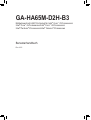 1
1
-
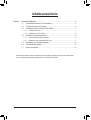 2
2
-
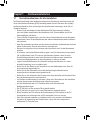 3
3
-
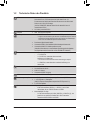 4
4
-
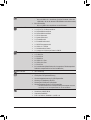 5
5
-
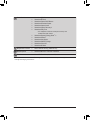 6
6
-
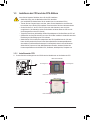 7
7
-
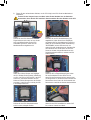 8
8
-
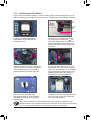 9
9
-
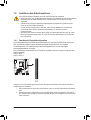 10
10
-
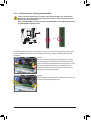 11
11
-
 12
12
-
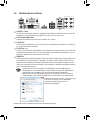 13
13
-
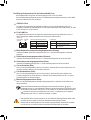 14
14
-
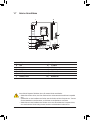 15
15
-
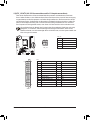 16
16
-
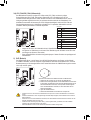 17
17
-
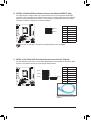 18
18
-
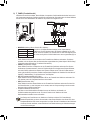 19
19
-
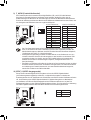 20
20
-
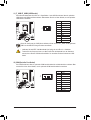 21
21
-
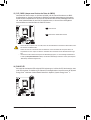 22
22
Gigabyte GA-HA65M-D2H-B3 Bedienungsanleitung
- Kategorie
- Motherboards
- Typ
- Bedienungsanleitung
Verwandte Artikel
-
Gigabyte GA-H67MA-USB3-B3 Bedienungsanleitung
-
Gigabyte GA-H67M-UD2H Bedienungsanleitung
-
Gigabyte GA-H67MA-D2H-B3 Bedienungsanleitung
-
Gigabyte GA-H67MA-D2H Bedienungsanleitung
-
Gigabyte GA-Z68MA-D2H-B3 Bedienungsanleitung
-
Gigabyte GA-H67A-USB3-B3 Bedienungsanleitung
-
Gigabyte GA-H67M-D2-B3 Bedienungsanleitung
-
Gigabyte GA-H67M-D2 Bedienungsanleitung
-
Gigabyte GA-P61-USB3-B3 Bedienungsanleitung
-
Gigabyte GA-H67MA-UD2H Bedienungsanleitung